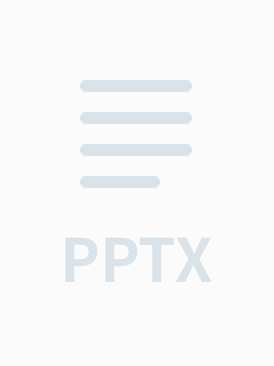### Dreamweaver基础知识详解
#### 一、Dreamweaver 8 概述
**1.1 新增功能**
- **用户界面的改进:**Dreamweaver 8 的用户界面进行了全面升级,使得用户无论是处于设计环境还是编码环境中,都能够更加方便快捷地进行页面制作工作。
- **多种样式呈现面板:**提供了更多样化的样式展示选项,帮助用户更好地预览和调整样式。
- **新的标准CSS面板:**增强了CSS的支持能力,让用户能够更直观地管理和编辑CSS样式。
- **与最新技术和标准集成:**支持最新的Web开发技术和标准,确保开发者可以使用最先进的技术进行网页开发。
- **缩放功能:**新增加的缩放功能让开发者能够在不同比例下查看网页布局,便于进行细节调整。
- **改进的WebDAV:**WebDAV的改进提高了文件传输的速度和稳定性,增强了远程文件管理的功能。
**1.2 工作界面**
Dreamweaver 8 的工作界面直观且易于使用,主要包括文档窗口、属性面板、代码视图等多个组成部分,其中文档窗口用于显示和编辑网页内容;属性面板用于设置网页元素的属性;代码视图则用于查看和编辑HTML、CSS、JavaScript等源代码。
#### 二、站点的创建与管理
**2.1 创建站点**
创建站点是进行网页开发的第一步,可以通过Dreamweaver提供的站点创建向导来完成。创建过程中需要指定站点名称、本地根文件夹等基本信息。
**2.2 管理站点**
- **站点的重新配置:**根据项目需求的变化,可以随时对站点进行重新配置,例如更改服务器设置、更新文件路径等。
- **创建站点的文件夹:**合理规划站点文件夹结构有助于提高开发效率,通常包括图片、CSS样式文件、JavaScript脚本等多个文件夹。
- **创建网页文件:**使用Dreamweaver可以直接创建HTML文件,并为其指定初始模板。
- **为网页文件命名:**遵循一定的命名规范,例如使用小写字母和连字符分隔单词,避免使用特殊字符。
#### 三、创建网页
**3.1 页面属性的设定**
- **设置“外观”页面属性:**可以调整背景颜色、文本颜色等外观属性。
- **设置“链接”页面属性:**设置超链接的颜色及悬停状态下的效果。
- **设置“标题”页面属性:**指定网页的标题。
- **设置“标题/编码”页面属性:**设置网页的编码格式。
- **设置“跟踪图像”页面属性:**用于设定页面上的辅助图像,帮助设计师定位页面元素。
**3.2 网页文字的处理**
在Dreamweaver中可以直接输入文本,并利用Enter键和Shift+Enter键实现不同类型的换行。此外,还支持从Word文档中复制粘贴文本内容。
**3.3 网页图像的处理**
- **图像的添加和编辑:**可以通过拖拽或者使用菜单命令来添加图像,并对其进行裁剪、调整大小等操作。
- **插入其它图像元素:**
- 插入“图像占位符”:在最终确定图像之前作为占位使用。
- 插入“鼠标经过图像”:实现鼠标悬停时图像发生变化的效果。
**3.4 制作多媒体页面**
- **插入Flash动画:**利用Dreamweaver可以轻松地在网页中加入Flash动画,增加网页的互动性和吸引力。
- **插入Flash按钮:**通过插入Flash按钮,可以创建具有动态效果的导航栏或其他交互元素。
- **插入声音:**可以插入音频文件,如MP3格式的声音文件,为用户提供更好的用户体验。
#### 四、创建链接
**4.1 创建文字链接**
通过简单的点击操作即可在Dreamweaver中创建文字链接,连接到其他网页或特定位置。
**4.2 创建图像链接**
可以将图像设置为链接,点击该图像时会跳转到指定页面。
**4.3 创建电子邮件链接**
创建电子邮件链接可以让用户通过点击链接直接打开邮件客户端发送邮件。
**4.4 创建锚记链接**
锚记链接是链接到当前页面内的特定位置,有助于用户快速找到所需信息。
#### 五、表格的使用
**5.1 表格的创建与编辑**
- **插入表格:**使用Dreamweaver可以快速插入表格,并调整行列数量。
- **选择表格:**通过点击表格边界可以选择整个表格。
- **编辑和应用表格:**
- 设置表格的属性:包括边框宽度、间距等。
- 设置单元格属性:如合并单元格、调整单元格尺寸等。
- 应用表格:利用表格进行网页布局。
**5.2 表格的布局功能**
表格除了用于显示数据外,还可以作为网页布局的重要工具,通过嵌套表格可以实现复杂的页面布局。
#### 六、框架的使用
**6.1 框架的创建**
框架可以将浏览器窗口划分为多个区域,每个区域显示不同的内容。
**6.2 框架和框架集属性的设置**
- **设置框架属性:**包括边框颜色、宽度等。
- **设置框架集属性:**定义框架集的整体行为,如是否显示滚动条等。
**6.3 在框架中设置链接**
在框架内设置链接时需要注意目标框架的选择,确保点击链接后能够正确跳转到相应框架中。
#### 七、表单的使用
**7.1 表单的基本概念**
表单是网站与用户进行交互的重要工具,用于收集用户的输入信息。
**7.2 表单元素的使用**
- **文本域:**用于输入单一行或多行文本。
- **列表框:**提供多项选择,可以是下拉菜单形式。
- **复选框:**允许多项选择。
- **单选按钮:**只允许选择一项。
- **图像域:**通过点击图像的不同区域触发不同动作。
- **按钮:**用于提交表单或重置表单内容。
**7.3 表单的提交处理**
当用户填写完表单并点击提交按钮后,表单数据会被发送到服务器端进行处理。因此,在设计表单时还需要考虑后端逻辑的实现,确保用户提交的数据能够被正确处理。